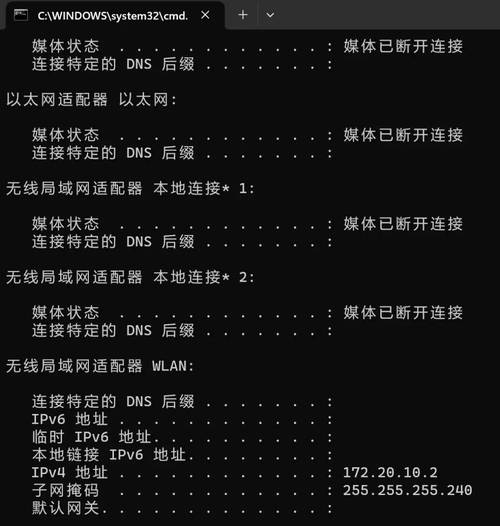怎么查询电脑的IP地址:全面指南
在数字化时代,了解如何查询电脑的IP地址是一项基本技能。无论是为了网络故障排除、远程访问设置还是出于安全考虑,掌握这一方法都显得尤为重要。本文将详细介绍在不同操作系统(Windows、macOS、Linux)下如何查询电脑的IP地址,以及通过网络浏览器查询的方法。
一、Windows系统下查询IP地址
在Windows操作系统中,查询IP地址可以通过以下几种方式:
-
使用命令提示符(CMD)
- 按下Win + R键,打开“运行”对话框。
- 输入
cmd并按Enter键,打开命令提示符。 - 在命令提示符窗口中输入
ipconfig命令,然后按Enter键。 - 在显示的信息中,找到“无线局域网适配器 Wi-Fi”或“以太网适配器 本地连接”下的“IPv4 地址”字段,该字段后面的值就是你的IP地址。
-
通过“网络和Internet”设置
- 点击屏幕右下角的网络图标,选择“网络和Internet设置”。
- 在“状态”选项卡下,点击“更改适配器选项”。
- 右键点击当前连接的网络(如Wi-Fi或以太网),选择“状态”。
- 在弹出的窗口中,点击“详细信息”,在“IPv4 地址”字段中查看你的IP地址。
二、macOS系统下查询IP地址
在macOS操作系统中,查询IP地址的方法如下:
-
使用“系统偏好设置”
- 点击屏幕左上角的苹果图标,选择“系统偏好设置”。
- 在网络偏好设置中选择当前连接的网络(如Wi-Fi或以太网)。
- 在右侧面板中,找到“TCP/IP”选项卡,其中的“IPv4 地址”就是你的IP地址。
-
使用终端(Terminal)
- 打开“应用程序”文件夹,找到“实用工具”并打开。
- 在实用工具中找到“终端”并打开。
- 在终端中输入
ifconfig命令(macOS 10.14及以前版本)或ipconfig getifaddr en0(macOS 10.15及以后版本,其中en0通常是Wi-Fi接口的名称),然后按Enter键。 - 查看输出结果中的IP地址。
三、Linux系统下查询IP地址
在Linux操作系统中,查询IP地址的方法因发行版而异,但通常可以通过终端实现:
-
使用终端命令
- 打开终端。
- 输入
ip addr show或ifconfig命令(某些发行版可能需要先安装ifconfig),然后按Enter键。 - 在输出信息中找到当前网络接口的IP地址,通常位于“inet”字段下。
四、通过网络浏览器查询IP地址
如果你只是想快速了解自己的公网IP地址,可以通过网络浏览器访问一些提供IP查询服务的网站,如WhatIsMyIP.com。这些网站会显示你的公网IP地址,但请注意,这种方法无法获取你的局域网IP地址。
小贴士
– IP地址分为IPv4和IPv6两种格式,现代操作系统通常同时支持这两种格式。上述方法同样适用于查询IPv6地址,只需在相应命令或设置中查找“IPv6 地址”字段即可。
– 在某些情况下,如使用虚拟专用网络(VPN)时,你的IP地址可能会发生变化。确保在查询IP地址时,你的网络连接状态是你想要查询的状态。
掌握查询电脑IP地址的方法,对于日常的网络使用和管理至关重要。无论是家庭用户还是企业IT管理员,都能从这些技巧中受益。
希望本文能够帮助你轻松查询电脑的IP地址,解决你在网络使用中可能遇到的问题。